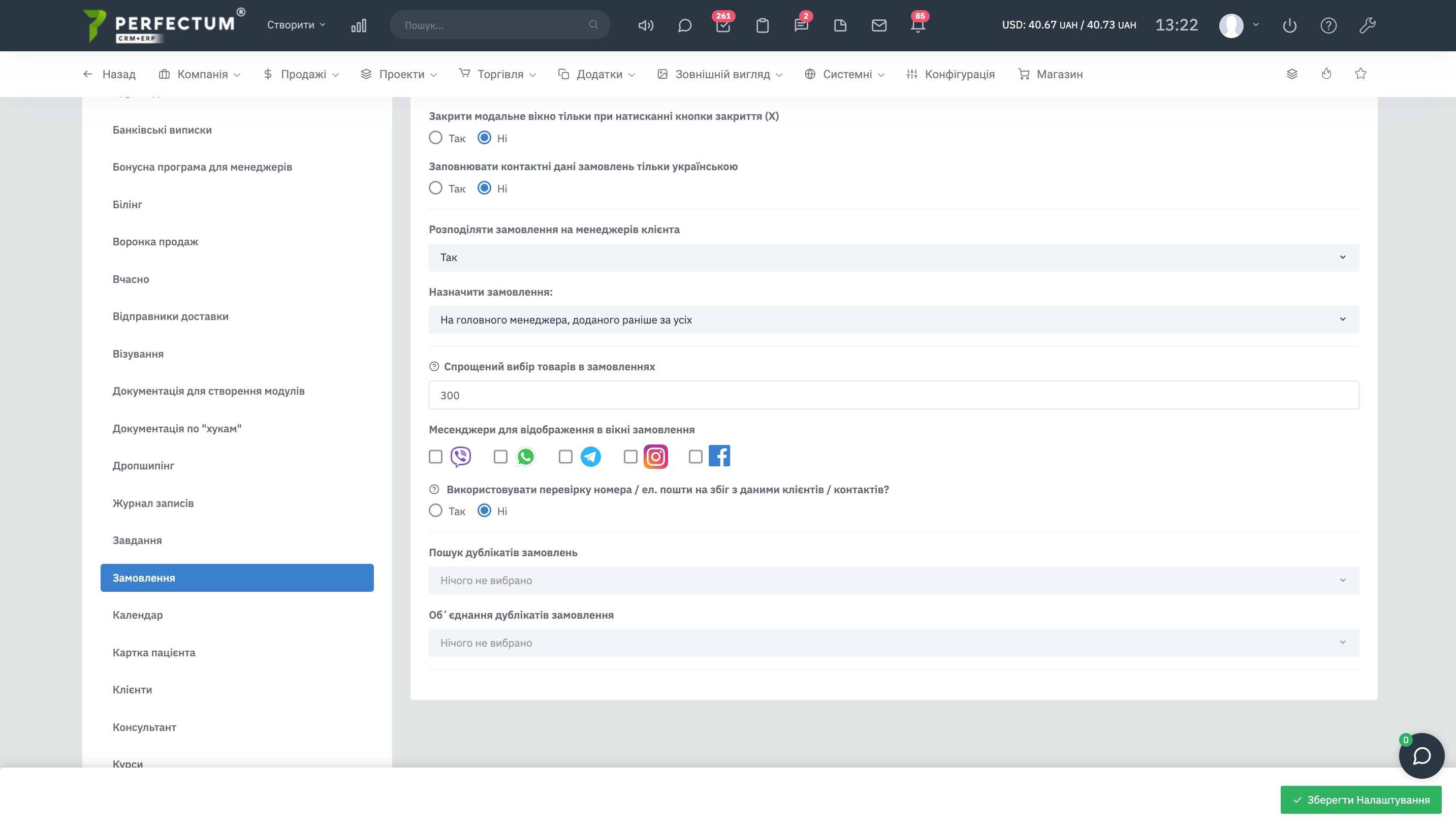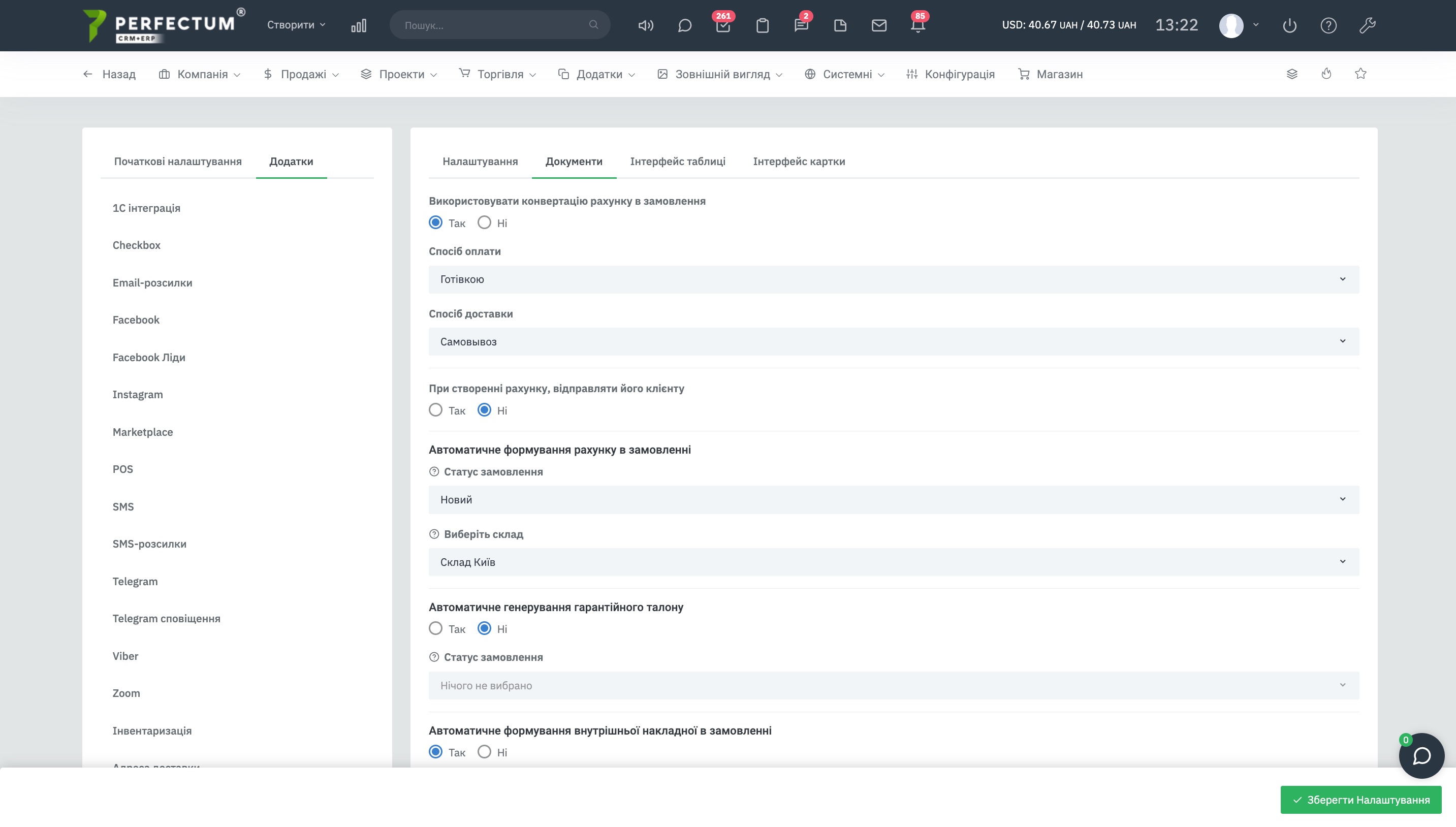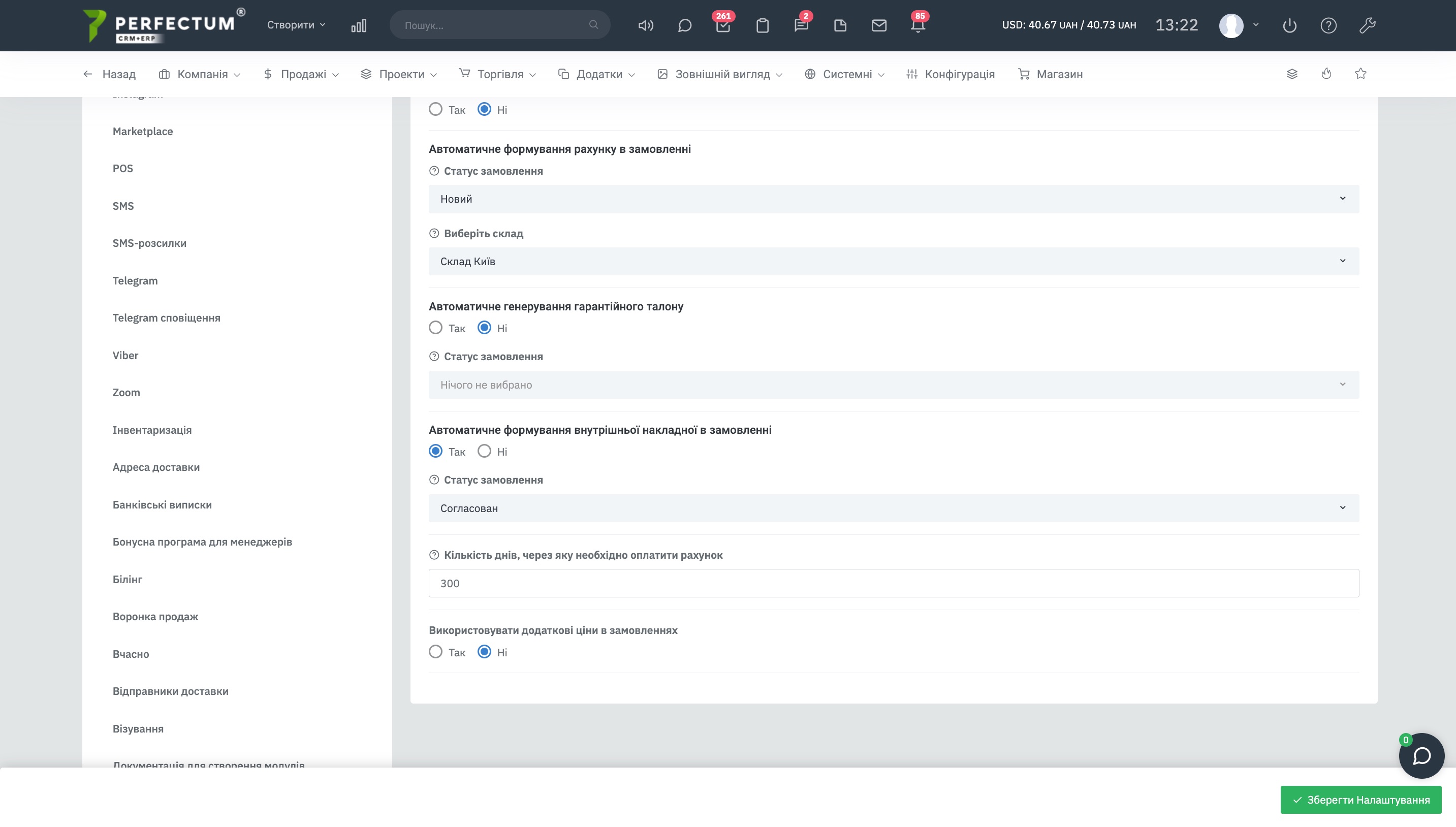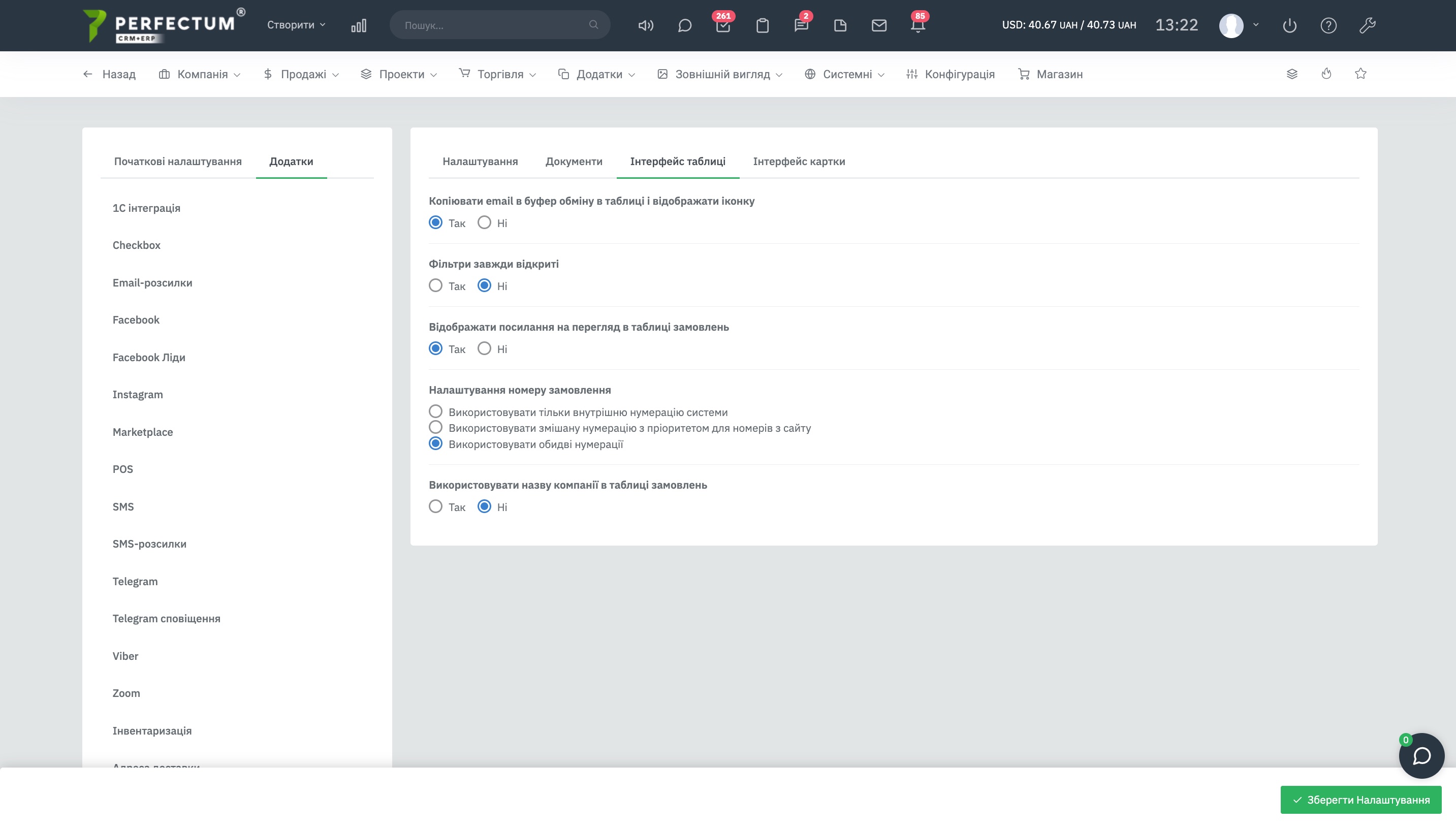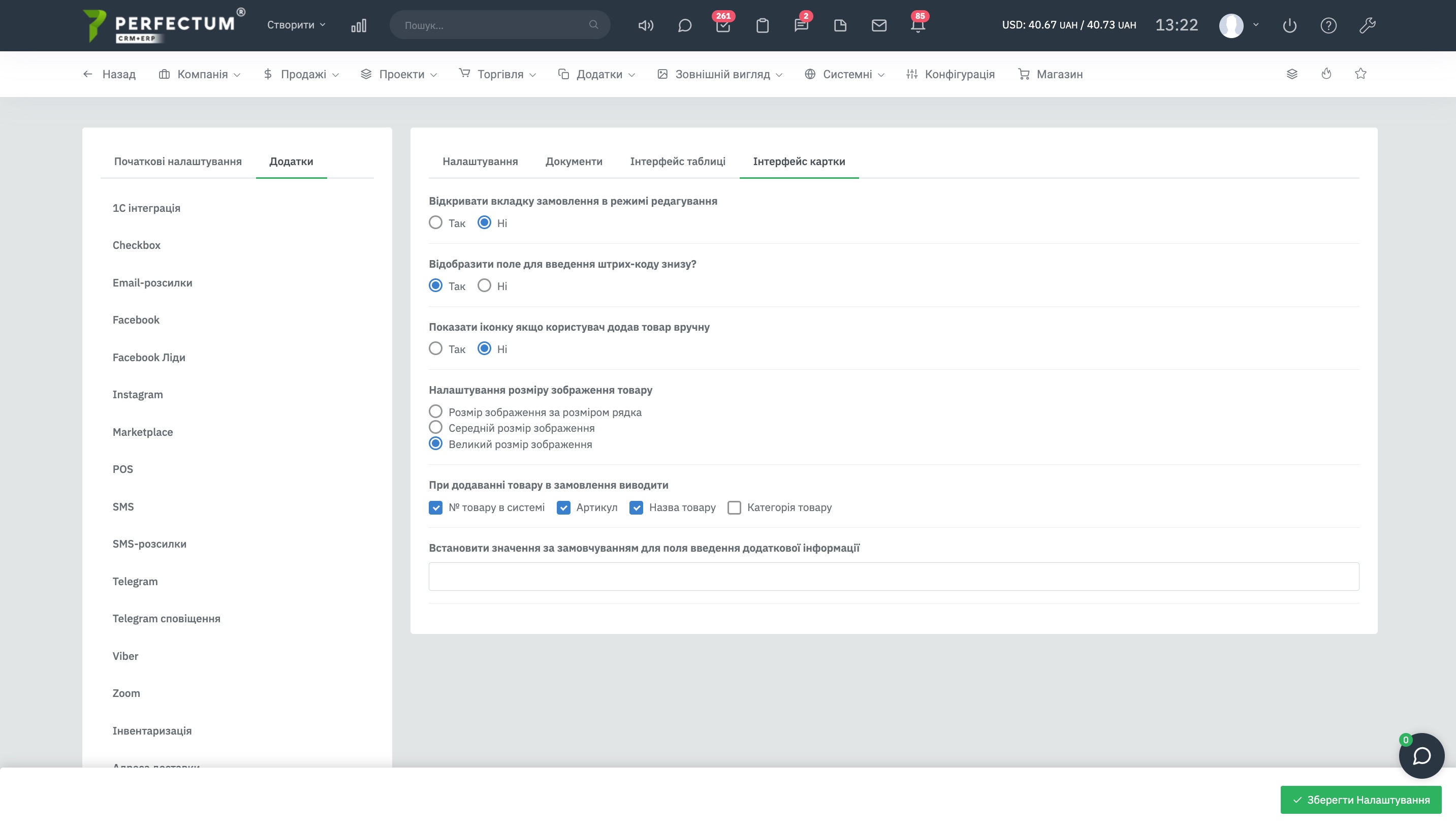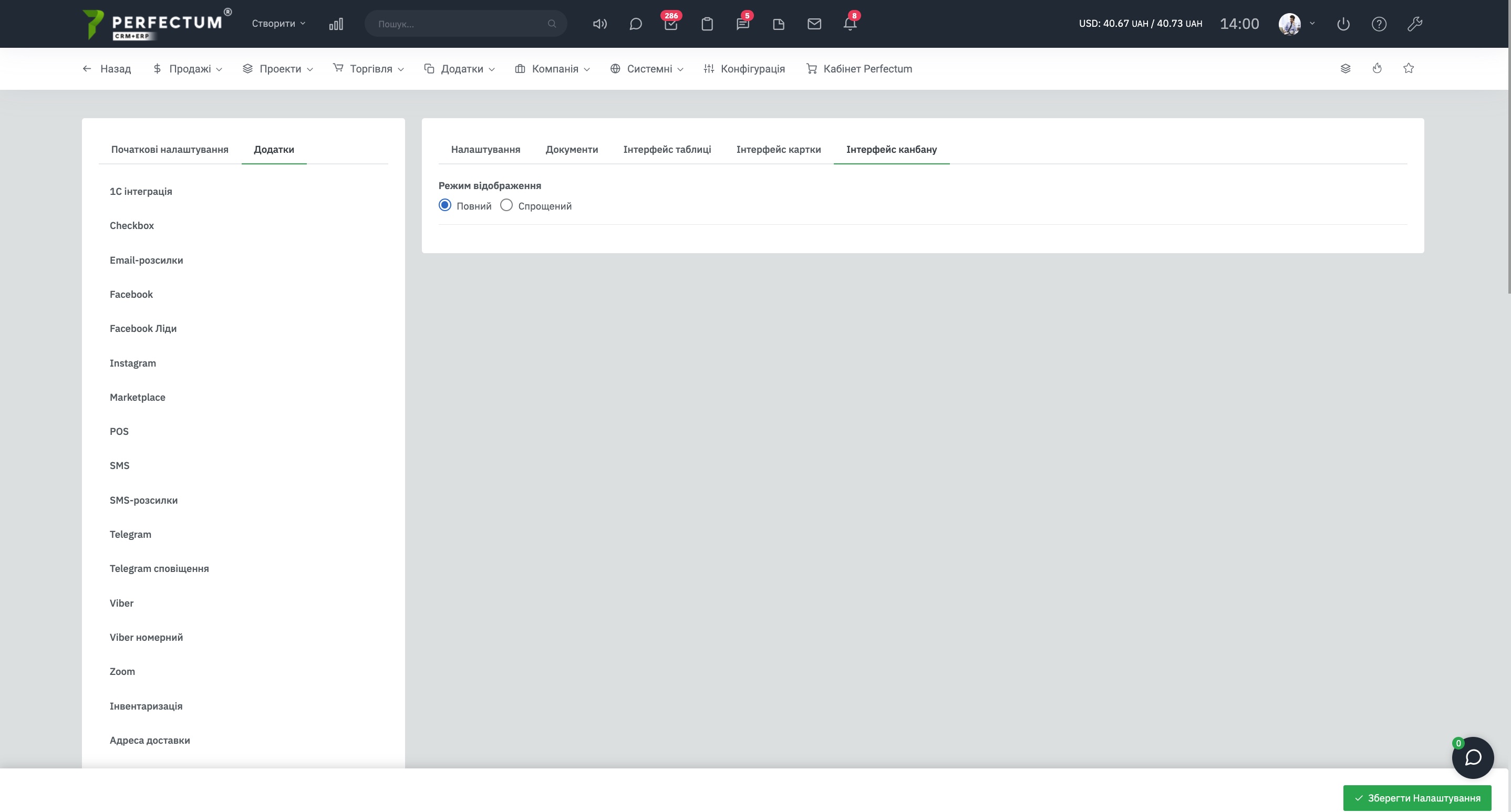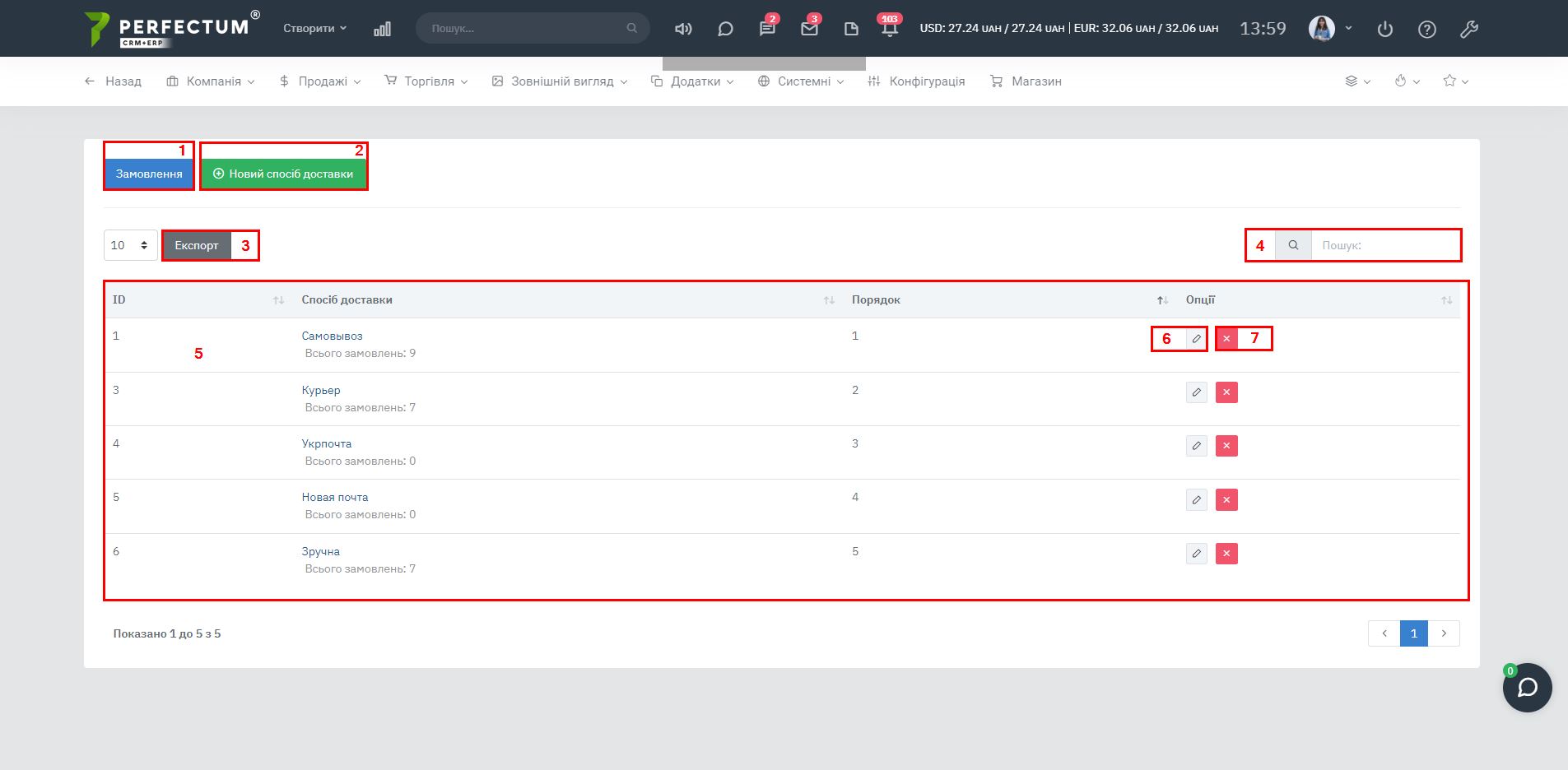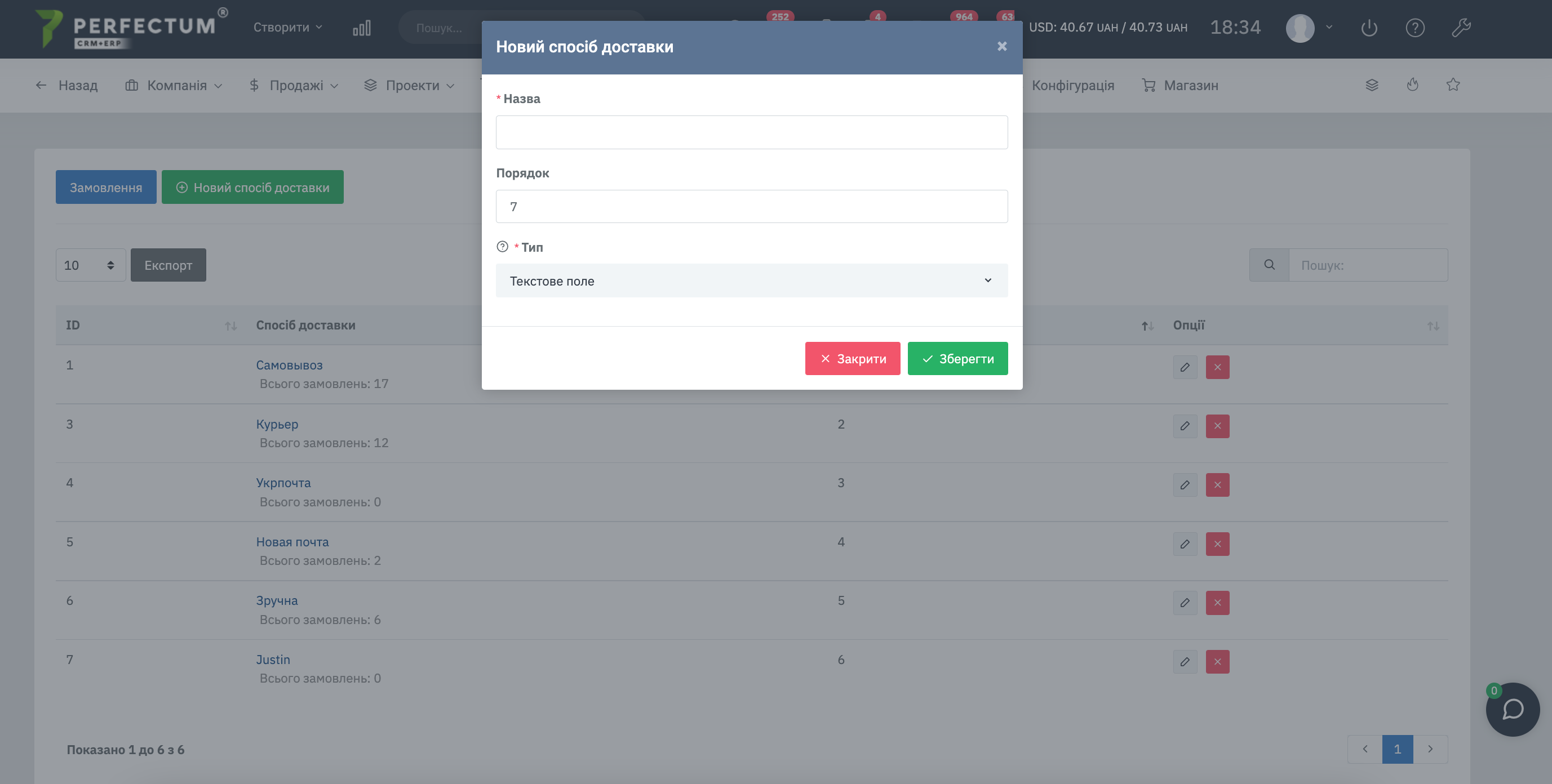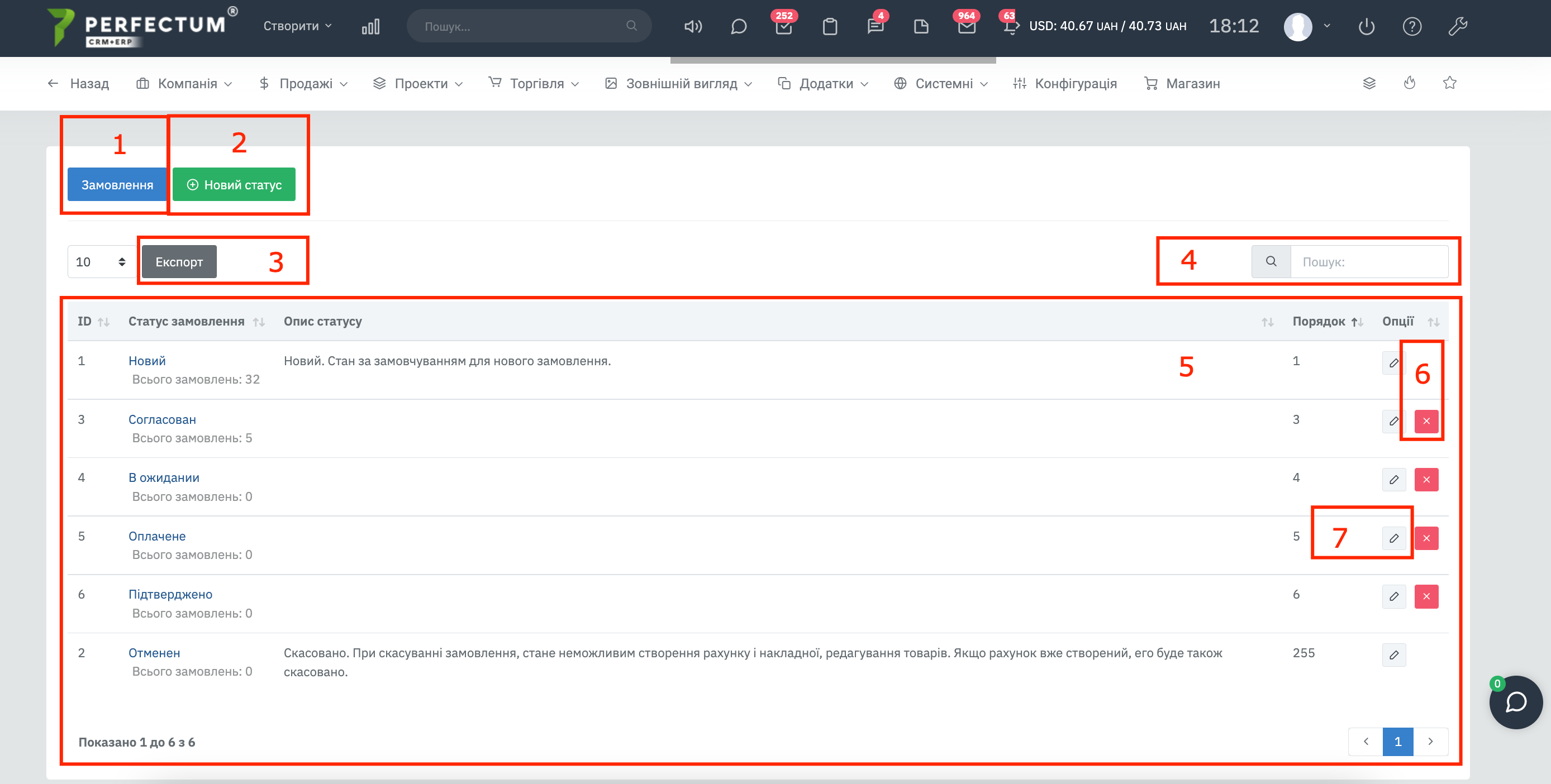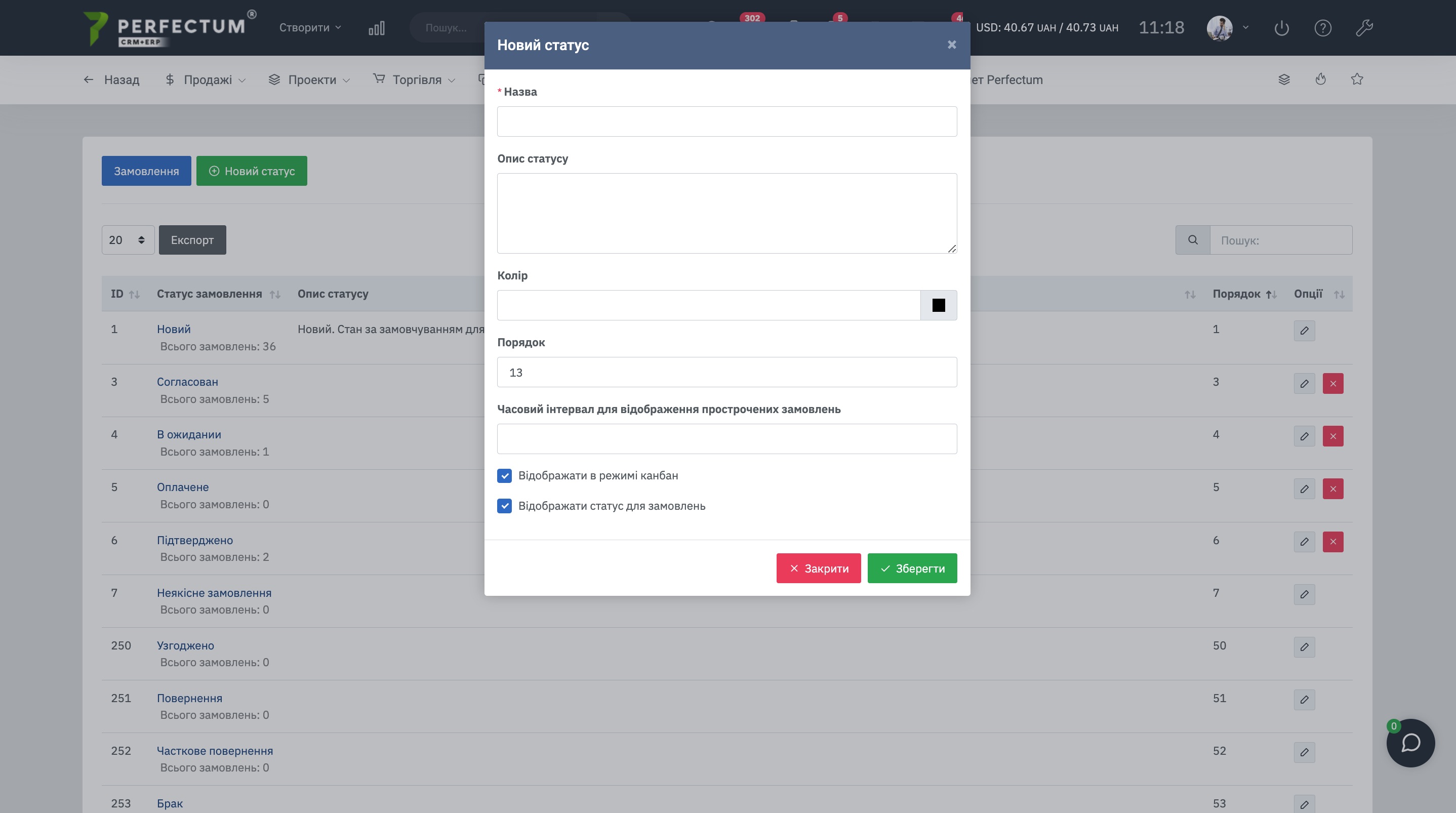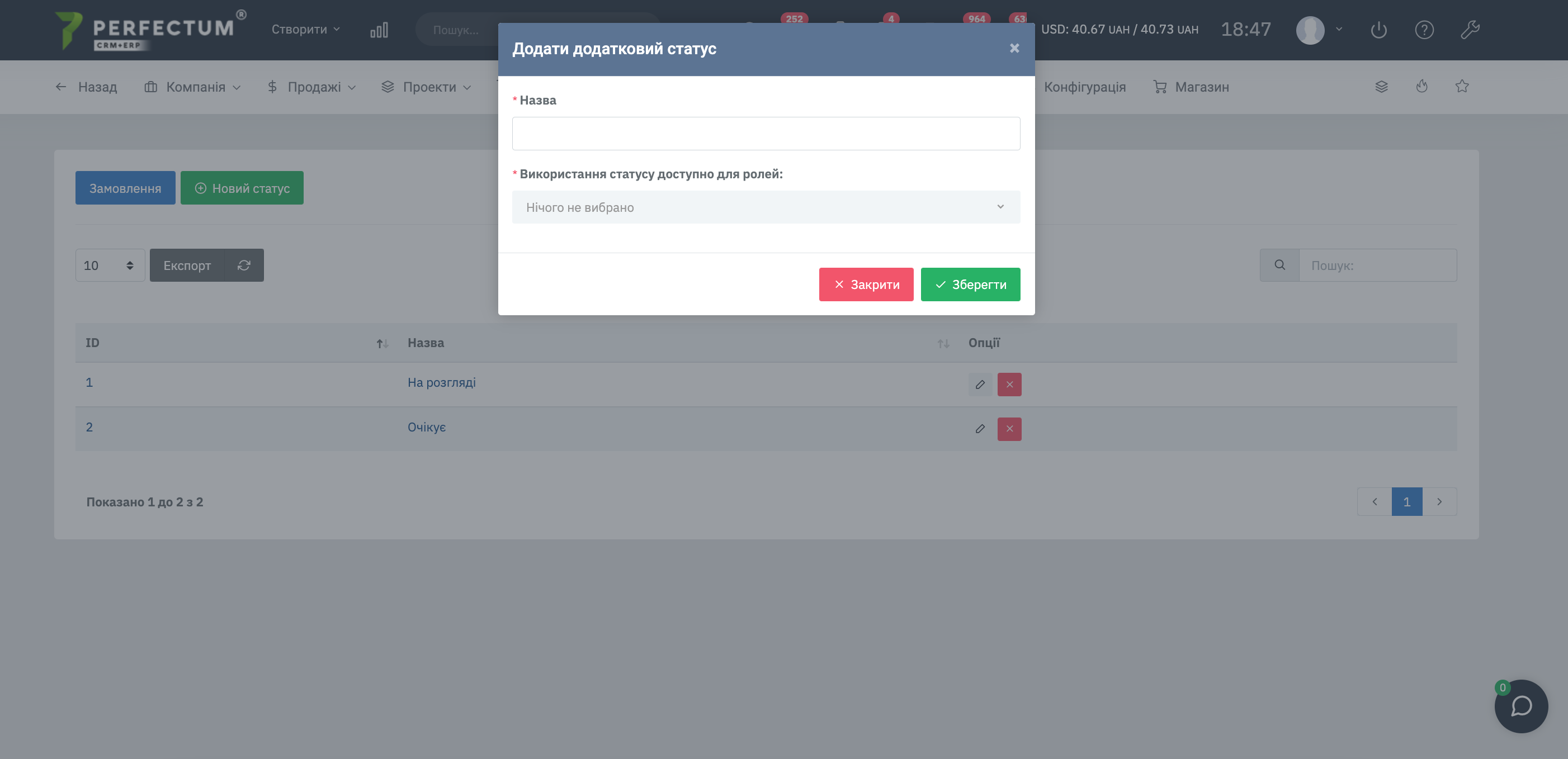Настройки модуля "Заказы"
Для настройки модуля "Заказы", перейдите в раздел "Настройка -> Конфигурация -> Приложения -> Заказы".
Вкладка "Настройки", доступные возможности:
- Использовать категории клиентов - цвет рамки заказа зависит от категории клиента
- Использовать дополнительный статус в заказе
- Разрешить выбор нескольких способов оплаты
- Поиск при выборе способа оплаты
- Включить функционал добавления товара сканером штрих-кодов
- Добавлять услуги в заказ
- Выбор сотрудников которые могут редактировать цены в заказах
- Кто может устанавливать цены продажи для товаров
- Использовать функционал "Обновление данных контакта"
- Закрыть модальное окно только при нажатии кнопки закрытия (X)
- Заполнять контактные данные заказа только на Украинском языке
- Распределять заказы на менеджеров клиента
- Назначить заказ
- Упрощённый выбор товаров в заказе
- Мессенджеры для отображения в окне заказа
- Использовать проверку номера телефона/электронной почты на совпадение с данными клиентов/контактов
- Поиск дубликатов заказов
- Объединение дубликатов заказов
Вкладка "Документы", доступные возможности:
- Использовать конвертацию счета в заказ
- Способ оплаты (отображение зависит от первой настройки на странице)
- Способ доставки (отображение зависит от первой настройки на странице)
- При создании счета, отправлять его клиенту
Автоматическое формирование счетов в заказе.
- Статус заказа
- Склад
Автоматическое генерирование гарантийного талона.
- Да/Нет
- Статус заказа
Автоматическое формирование внутренней накладной в заказе.
- Да/Нет
- Статус заказа
- Количество дней через которое необходимо оплатить счет
- Использовать дополнительные цены в заказах
Вкладка "Интерфейс таблицы", доступные возможности:
- Копировать email в буфер обмена в таблице и отображать иконку
- Фильтры всегда открыты
- Отображать ссылку на просмотр в таблице заказов
- Настройка номера заказа
- Использовать название компании в таблице заказов
Вкладка "Интерфейс карты", доступные возможности:
- Открывать вкладку заказов в режиме редактирования
- Отобразить поле для ввода штрих-кода снизу?
- Показывать иконку, что пользователь добавил товар вручную
- Настройка размеров изображения товара
- При добавлении товара в заказ выводить
- Установить значение по умолчанию для поля ввода дополнительной информации
Вкладка "Интерфейс канбана", доступные возможности:
- Режим отображения - Полный/Упрощенный
Для создания новых способов доставки, перейдите в меню "Настройки", найдите раздел "Торговля -> Заказы -> Способы доставки".
- Для перехода к заказам воспользуйтесь кнопкой "Заказы".
- Для создания нового способа доставки воспользуйтесь кнопкой "Новый способ доставки".
- Для экспорта способов доставки воспользуйтесь кнопкой "Экспорт".
- Для поиска способов доставки воспользуйтесь полем "Поиск".
- Список способов доставки.
- Для редактирования способа доставки воспользуйтесь кнопкой "Изменить".
- Для удаления способа доставки воспользуйтесь кнопкой "Удалить".
- Введите название способа доставки
- Выберите порядок
- Выберите тип способа доставки - параметр определяет, какие поля будут отображаться при выборе этого способа доставки.
Для настройки статусов заказа, перейдите в раздел "Настройка -> Торговля -> Заказы -> Статусы"
- Для перехода к заказам воспользуйтесь кнопкой "Заказы".
- Для создания нового статуса воспользуйтесь кнопкой "Новый статус"
- Для экспорта статусов воспользуйтесь кнопкой "Экспорт".
- Для поиска статусов воспользуйтесь полем "Поиск".
- Список статусов заказов.
- Для изменения статуса воспользуйтесь кнопкой "Изменить".
- Для удаления статуса воспользуйтесь кнопкой "Удалить".
- Введите название статуса
- При необходимости укажите описание статуса
- Выберите цвет
- Выберите порядок
- Укажите часовой интервал для отображения просроченных заказов
- Укажите отображение в режиме канбан
- Укажите отображение статуса для заказов
Для настройки дополнительных статусов заказа, перейдите в раздел "Настройка -> Торговля -> Заказы -> Дополнительные статусы". Чтобы создать новый дополнительный статус, нажмите "Новый статус".
Введите название дополнительного статуса, и выберите, для каких ролей доступен этот статус.
Примечание: для остальных настроек воспользуйтесь настройкой модуля "Склад"